Ten samouczek zawiera instrukcje dotyczące rozwiązania następującego błędu w narzędziu Diagnostyka licencji usługi pulpitu zdalnego: „Serwer licencji jest niedostępny. Może to być spowodowane problemami z łącznością sieciową, usługa licencjonowania pulpitu zdalnego została zatrzymana na licencji serwer lub licencjonowanie usług pulpitu zdalnego nie jest już zainstalowane na komputerze” po zmianie nazwy serwera 2016 z licencjami pulpitu zdalnego zainstalowany.
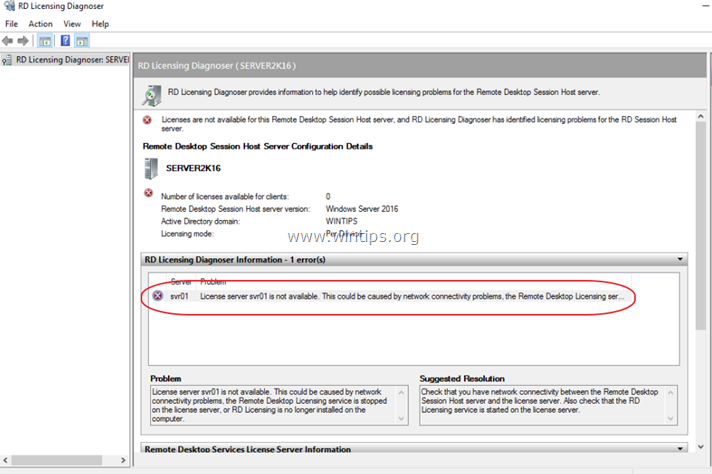
Rozwiązanie problemu: Serwer licencji nie jest dostępny po zmianie nazwy Serwera licencji RDS 2016.
Metoda 1. Serwer licencji FIX nie jest dostępny na autonomicznym serwerze licencjonowania usług pulpitu zdalnego.
Jeśli serwer licencjonowania usług pulpitu zdalnego jest samodzielny (nie jest częścią wdrożenia usługi RDS), zmień nazwę serwera licencjonowania w zasadach grupy:
1. Otwórz Edytor zasad grupy. Aby to zrobić:
1. Jednocześnie naciśnij Okna
+ r klawisze, aby otworzyć okno poleceń uruchamiania.
2. Rodzaj gpedit.msc i naciśnij Wchodzić.

2. W Edytorze zasad grupy przejdź do:
- Konfiguracja komputera\Szablony administracyjne\Składniki systemu Windows\Usługi pulpitu zdalnego\Host sesji usług pulpitu zdalnego\Licencjonowanie
3. W prawym okienku kliknij dwukrotnie na Użyj określonych zdalnych serwerów licencji.
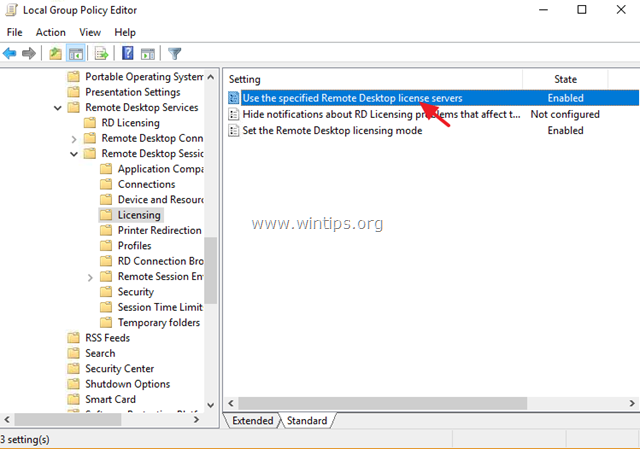
4. Na 'Serwer licencji do użycia' wpisz nową nazwę serwera i kliknij ok.
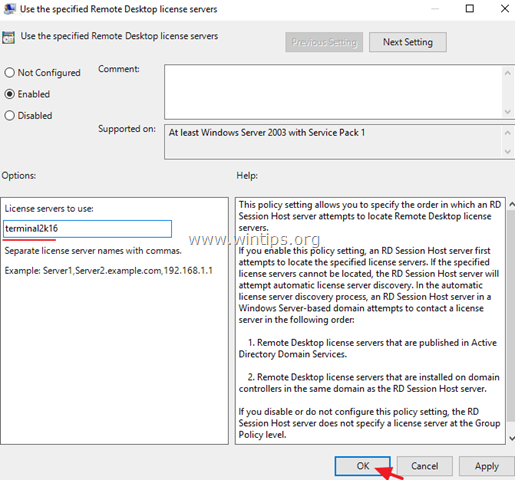
5. Uruchom ponownie diagnostykę licencjonowania usług pulpitu zdalnego. Problem powinien zniknąć. *
* Notatka: W niektórych przypadkach wymagane jest ponowne uruchomienie serwera licencjonowania usług pulpitu zdalnego.
Metoda 2. Serwer licencji FIX nie jest dostępny na niestanowiskowym serwerze licencjonowania usług pulpitu zdalnego.
Jeśli serwer licencjonowania usług pulpitu zdalnego nie jest samodzielny (jest częścią kolekcji RDS Deployment), musisz zmienić nazwę serwera licencjonowania w Menedżerze serwera:
1. Otwórz Menedżera serwera.
2. Iść do Usługi pulpitu zdalnego –> Przegląd –> Zadania –> Edytuj właściwości wdrożenia.
3. Kliknij Licencjonowanie RD patka.
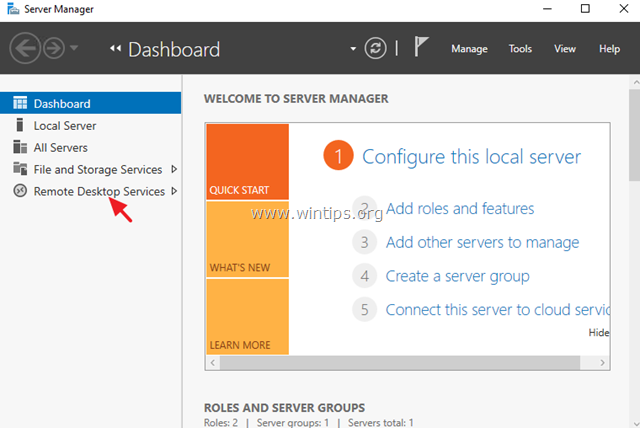
4. Wpisz nową nazwę serwera i kliknij ok.
Otóż to! Daj mi znać, czy ten przewodnik Ci pomógł, zostawiając komentarz na temat swojego doświadczenia. Polub i udostępnij ten przewodnik, aby pomóc innym.